w10自动更新服务老自己启动怎么办?在win10系统中是默认自动更新的,但有的用户却是将其关闭了。不过过不了多久,就发现又自动启动了。那我们遇到这种问题该如何处理呢?下面小编就为大家分享了具体的关闭的方法。
关闭方法如下:
1、首先,右键点击我的电脑,选择 管理。
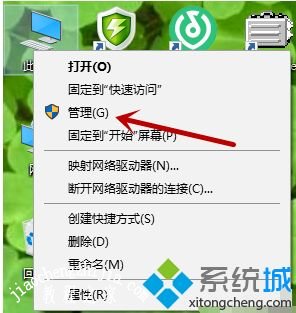
2、打开之后如下图所示,然后点击服务和应用程序。
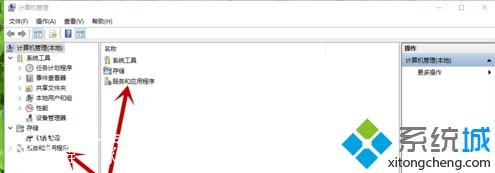
3、然后如下图所示,点击服务。
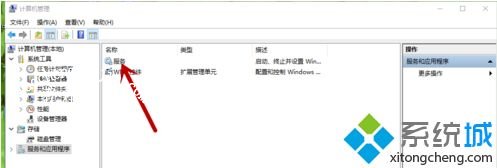
4、打开之后如下图。可以看到计算机运行的各种服务,用不到的可以关闭,来提高电脑性能。

5、从服务里面找到Windows update。这个服务是用来控制更新系统的,可以把描述拉长,自己能看到。
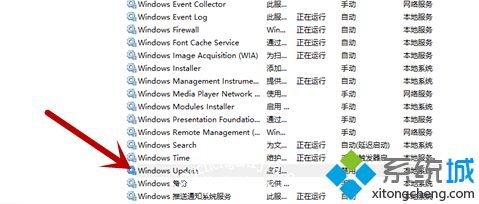
6、双击这个服务,选择禁用,然后确定就好了。
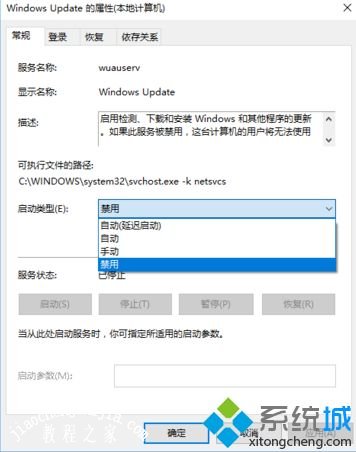
以上就是关于W10自动更新服务老自己启动的解决方法啦。如果你的电脑也出现了这种情况,可以参考上面的步骤来解决哦。














